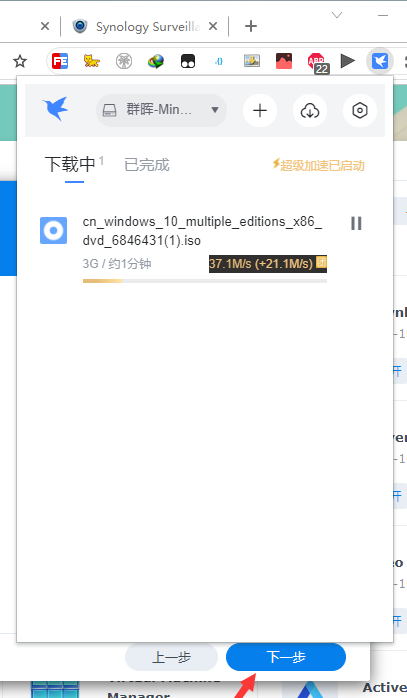点击蓝字关注我们
由于Chrome同步不能够正常使用,Edge手机端并不是非常好用,各种诸如QQ、360虽然可以同步,但界面广告太多不干净。
而我需要在手机使用其它浏览器同步Chrome、Edge的密码。
博客阅读体验更嘉:
https://uvooc.com/webtech/bitwarden/
1、服务器安装CentOS 7.X系统
2、安装宝塔面板
yum install -y wget && wget -O install.sh http://download.bt.cn/install/install_6.0.sh && sh install.sh
3、在宝塔面板中安装
Nginx、Docker管理器
4、创建纯静态网站,绑定域名,开启SSL
我这里设置网站目录/www/wwwroot/bitwarden
5、给站点创建反向代理
端口666(可自定义),腾讯阿里等需要去安全组开放此处使用的端口,并宝塔面板安全中,放行端口666
6、打开Docker管理器
镜像管理,添加镜像 bitwardenrs/server:latest
7、为了方便使用,网站主目录中存放数据库文件,新建一个目录 Bitwarden:
mkdir /www/wwwroot/bitwarden && cd /www/wwwroot/bitwarden
8、准备配置文件:
进入 /www/wwwroot/bitwarden 目录 新建 config.env 文件
(也可使用 vi config.env)
复制下方代码,右键粘贴
SIGNUPS_ALLOWED=true #是否开放用户注册;
DOMAIN=https://bitwarden.uvooc.com #Bitwarden 服务使用的域名
DATABASE_URL=/data/bitwarden.db #数据库在容器内的路径
ROCKET_WORKERS=10 #设置服务器线程
WEB_VAULT_ENABLED=true #是否开启 Web 客户端
9、准备服务描述文件:
进入 /www/wwwroot/bitwarden 目录 新建 docker-compose.yml 文件
(也可以使用 vi docker-compose.yml)
version: '3'
services:
bitwarden:
image: bitwardenrs/server:latest #使用最新镜像
container_name: 'bitwarden'
restart: always
volumes:
– ./data:/data #容器内的 /data 目录挂载到宿主机的当前目录下的 data 目录;
env_file:
– config.env
ports:
– "666:80" #将容器内的 80 端口映射到了宿主机的666端口;
10、启动服务
docker-compose up -d
可能出现的问题:-bash: docker-compose: command not found(无问题忽略)
(1)先安装 pip ,检查是否已有:pip -V
报错:-bash: pip: command not found
则安装 pip :
yum -y install epel-release
yum -y install python-pip
pip install –upgrade pip
(2) 安装Docker-Compose:
pip install docker-compose
检查是是否成功:
docker-compose -version
11、用户注册和数据导入
启动服务后,通过刚配置好的域名,登录界面创建帐号。
登录之后在左侧栏的「工具」菜单中找到数据导入页面,不过直接导入还是会有些错乱,需要手工调整
12、关闭用户注册和网页端访问
因为密码服务器是我一个人使用,所以在注册好帐号,导入数据后,就关闭了用户注册权限和网页端访问权限,前面生成的 config.env 中,调整以下两项值:
SIGNUPS_ALLOWED=false
WEB_VAULT_ENABLED=false
修改之后,需要重启 bitwarden 服务才生效,运行以下命令来删除并重新创建容器。因为之前就做好了 数据库映射,不用担心数据被删除。
docker-compose down && docker-compose up -d
13、接着
电脑诸如Edge/Chrome浏览器安装Bitwarden浏览器
手机也有客户端
enjoy!
最后广告区
广告恰饭区
此处不详述
廉价精品资料
https://b.uvooc.com/
点开对应商品即可看到对应介绍
包含 考研 四六级等等
排版|AMYOU
公众号|AMYOU
资源来源网络搜集
关注公众号获取更多
你会感兴趣的~
乐意的话,点击下方AD~
原文链接:https://blog.csdn.net/weixin_39611047/article/details/111172895